IAStorDataSvc es solo la forma abreviada de la tecnología Intel Rapid Data Storage. Administra el servicio de almacenamiento en cualquier dispositivo con chipset de Intel y siempre se ejecuta en segundo plano. Normalmente, este servicio consume del 0 al 2% de la potencia de la CPU. Pero a veces puede consumir una gran cantidad de energía de CPU (65-80%) en su computadora, lo que a su vez su computadora se detiene, haciéndola completamente inutilizable. Siga estos minuciosamente para solucionar el problema rápidamente.
Solución 1: ejecutar un análisis completo del sistema
La ejecución de un análisis completo de su sistema debería identificar el malware que causa este problema.
1. Buscar "Seguridad de Windows“.
2. Haga clic en el "Securit de Windowsy ”.
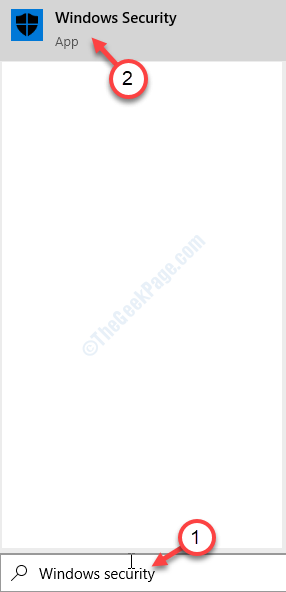
3. En Seguridad de Windows, haga clic en "Protección contra virus y amenazas“.

4. Después de eso, haga clic en "Opciones de escaneo”Para ver las opciones de escaneo disponibles.
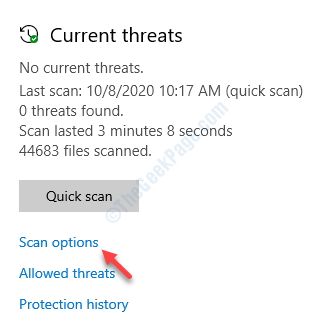
5. Luego, haga clic en "Análisis completo“.
6. A continuación, haga clic en "Escanear ahora“.

El proceso de escaneo comenzará y llevará mucho tiempo. Deje que encuentre el malware que causa este problema en su computadora.
Solución 2: desinstale la tecnología Intel Rapid Storage
La causa principal de este problema es el software Intel Rapid Storage Technology de su computadora.
1. prensa Tecla de Windows + R.
2. Ahora escribe "appwiz.cpl“. Haga clic en "OK“.

3. Descubra el "Tecnologia de almacenamiento rapido de Intel" software.
4. Haga clic derecho sobre él y haga clic en "Desinstalar“.
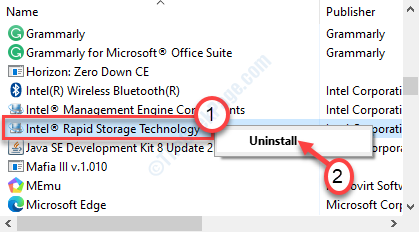
Siga los pasos en pantalla para desinstalar completamente el software de su computadora.
Después de desinstalar el software Intel Rapid Storage, Reanudar su computadora y verifique.
Solución 3: deshabilitar el servicio IAStorData
Puede deshabilitar el inicio automático del servicio Intel Rapid Storage.
1. Haga clic derecho en el Ventanas icono y luego haga clic en "Correr“.
2. Escribir "services.msc"En la caja y golpea Ingresar.

3. Esté atento a la "Tecnología Intel Rapid" Servicio.
4. Haga doble clic en el servicio.
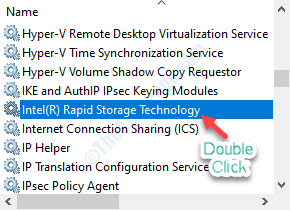
5. Haga clic en el icono desplegable y seleccione "Discapacitado“.
6. Para detener el servicio, haga clic en "Detener" opción.
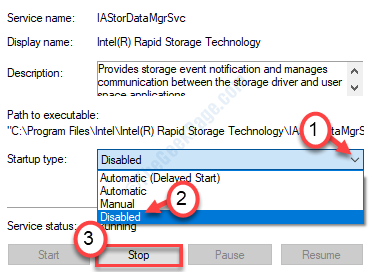
7. Haga clic en "Solicitar“. Luego, haga clic en "OK“.

Cuando haya desactivado el servicio, cierre el panel de servicio.
Reiniciar tu dispositivo.
Además, verifique si IAStorDataSvc todavía está absorbiendo una gran cantidad de recursos de CPU.
Solución 4: elimine el servicio IAStorData manualmente
Matar IAStorData es solo una solución. Haga esto cada vez que inicie su computadora.
1. Presione el "Ctrl + Mayús + Esc”Juntas para abrir el Administrador de tareas.
2. Una vez que esté en el Administrador de tareas, busque el "IAStorData" Servicio.
3. Haga clic derecho en el servicio en particular y luego haga clic en "Tarea final“.
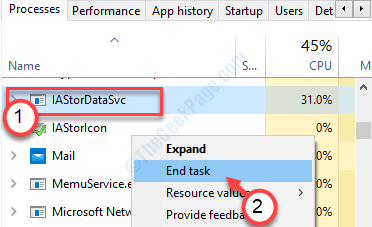
Cierre el Administrador de tareas.
Solución 5: instale la última versión de Intel RST
A veces, Intel RST dañado puede ser la razón. Instale la última versión manualmente.
1. Haga clic en este Enlace para ver la última versión de Intel RST.
2. Cuando llegue a la página web, haga clic en "Interfaz de usuario y controlador de Intel Rapid Storage Technology (Intel RST)“.
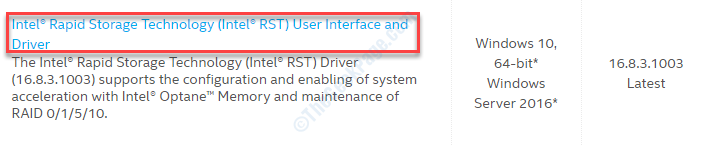
2. Después de eso, haga clic en "Descargar“.
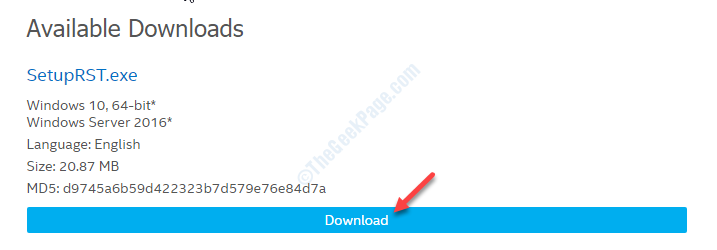
3. Una vez que haya descargado el controlador, haga doble clic sobre él para iniciar la instalación.
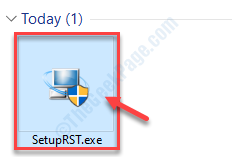
4. Haga clic en "próximo”Para iniciar el proceso de actualización.
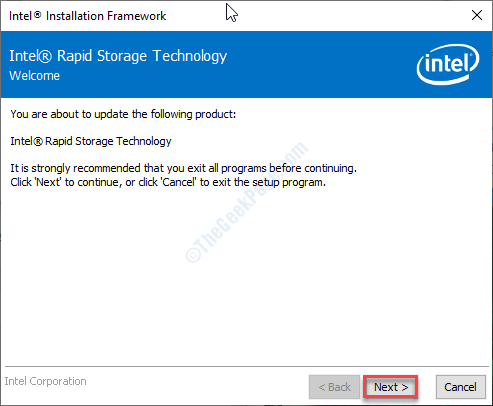
5. Al finalizar el proceso de instalación, elija la opción "Sí, quiero reiniciar esta computadora ahora.”
6. Haga clic en "Terminar”Para finalizar el proceso de instalación.
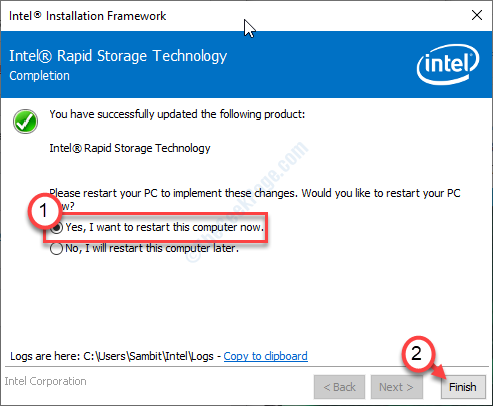
Tu computadora reiniciar para implementar los cambios.
Después de reiniciar, su problema se solucionará con seguridad.
Arreglo 6 - Verifique la actualización de Windows
Microsoft ofrece la última versión de Intel Rapid Storage con actualizaciones de Windows.
1. Abra Configuración en su computadora.
2. Simplemente haga clic en "Actualización y seguridad“.

3. Después de eso, en el lado derecho, haga clic en "Buscar actualizaciones”Para buscar las últimas actualizaciones de controladores.

Esto debería solucionar el problema.
Consejos adicionales–
1. Desinstale el antivirus en su computadora. Luego, compruebe si esto funciona.
2. Cambie la configuración del BIOS en su computadora. Intente configurar el controlador SATA en AHCI.
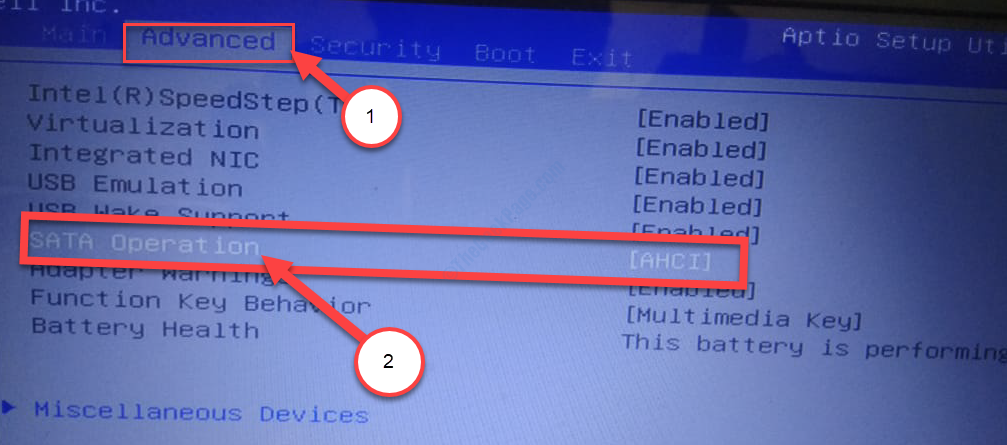
Tu problema debería estar resuelto.


